유산 관리자로서 Apple 계정에 대한 접근 권한 요청하기
고인이 사용자를 유산 관리자로 추가한 후 사망한 경우, 고인의 Apple 계정에 저장된 데이터에 대한 접근 권한을 요청하는 방법을 알아봅니다.
유산 관리자에 관하여
iOS 15.2, iPadOS 15.2 및 macOS 12.1 버전부터 Apple 사용자는 자신의 Apple ID에 대한 유산 관리자를 추가할 수 있습니다. 계정 소유자가 사망한 후 자신의 Apple 계정에 저장된 데이터에 신뢰하는 누군가가 접근할 수 있도록 만드는 가장 쉽고 안전한 방법은 유산 관리자를 추가하는 것입니다. 이러한 데이터에는 사진, 메시지, 메모, 파일, 다운로드한 앱, 기기 백업 등이 포함될 수 있습니다. 고인이 자신의 Apple ID로 구입한 영화, 음악, 도서 또는 구독과 같은 특정 정보와 결제 정보, 암호 및 패스키처럼 키체인에 저장된 데이터에는 유산 관리자가 접근할 수 없습니다. 유산 관리자가 접근할 수 있는 데이터에 대해 자세히 알아봅니다.
유산 관리자로 추가되는 사람이 Apple ID나 Apple 기기를 보유하지 않아도 됩니다. 다만, 유산 관리자가 고인의 사망 후 계정에 대한 접근 권한을 요청하려면 13세 이상(나이는 국가나 지역별로 다름)이어야 합니다.
유산 관리자로서 접근 권한을 요청하려면 다음과 같은 사항이 필요합니다.
고인이 사용자를 유산 관리자로 선택할 때 생성한 접근 키
고인의 사망 증명서*
Apple에서는 유산 관리자의 접근 권한 요청을 검토한 후 이러한 정보가 확인되어야만 고인의 데이터에 대한 접근을 승인합니다. 요청이 승인되면 해당 계정 데이터에 접근할 수 있는 특별한 유산 관리자 Apple ID를 받게 됩니다. 이 경우 계정 소유자의 원래 Apple ID는 더 이상 작동하지 않으며 해당 Apple ID를 사용하는 모든 기기에서 활성화 잠금이 제거됩니다.
유산 계정에는 한정된 시간(최초로 유산 계정 접근 요청이 승인된 시점으로부터 3년) 동안 접근할 수 있으며, 이 시간이 지나면 유산 계정이 영구적으로 삭제됩니다. 고인이 유산 관리자를 여러 명 추가한 경우, 다른 유산 관리자도 유산 계정에 접근하여 해당 계정의 영구 삭제를 비롯한 계정 데이터 관련 사항을 결정할 수 있다는 점에 유의해야 합니다.
기기에서 유산 관리자를 추가하거나, 유산 관리자 접근 키를 저장하거나, 유산 관리자 요청을 하려면 iOS 15.2, iPadOS 15.2 또는 macOS 12.1 및 이후 버전이 설치된 기기가 있어야 합니다.
사용자가 유산 관리자로 추가된 경우
고인이 사용자를 유산 관리자를 추가할 때 사용자와 공유할 접근 키를 생성할 수 있습니다. 고인이 사망할 경우 사용자가 유산 관리자로서 접근 권한을 요청하려면 이 접근 키가 반드시 필요하므로 안전한 장소에 따로 보관해야 합니다.
사용 중인 Apple 기기에서 iOS 15.2, iPadOS 15.2 또는 macOS 12.1 및 이후 버전을 실행 중이고 가족 공유 그룹의 구성원 중 누군가가 사용자를 유산 관리자로 추가한 경우 또는 사용자가 유산 관리자 요청을 받은 경우, 사용 중인 기기의 Apple ID 설정에 접근 키가 자동으로 저장됩니다.
이전 버전의 소프트웨어가 설치된 Apple 기기로 유산 관리자 알림을 받은 경우 iOS 15.2, iPadOS 15.2 또는 macOS 12.1 및 이후 버전으로 업데이트해야만 Apple ID 설정에 접근 키를 저장할 수 있습니다.
Apple 기기가 없거나 사용 중인 Apple 기기를 업데이트할 수 없는 경우 상대방에게 이메일이나 문자로 접근 키를 보내 달라고 요청하거나 상대방으로부터 프린트된 접근 키의 실제 사본을 받아야 합니다.
경우에 따라 사용자를 유산 관리자로 추가한 사람이 접근 키 사본을 자신의 유산 상속 계획 문서와 함께 보관하도록 선택했을 수도 있습니다. 이런 경우 상대방이 사망할 때까지 접근 키를 받지 못할 수 있습니다.
하지만 접근 키를 받은 경우에는 접근 키의 추가 사본을 안전한 장소에 보관하여 나중에 찾을 수 있도록 하는 것이 좋습니다.
유산 관리자로 추가되었지만 이를 원하지 않을 경우에는 상대방에게 이를 알릴 수도 있고 상대방이 사망한 후 접근 키를 사용하지 않을 수도 있습니다. 사용자의 Apple ID 설정에 유산 관리자 정보가 저장되어 있는 경우 언제든지 유산 관리자에서 본인을 삭제할 수 있으며, 이 경우 접근 키도 삭제됩니다.
유산 관리자 접근 키를 찾을 수 있는 위치
사용자의 Apple 기기*에 유산 관리자 접근 키가 저장된 경우 Apple ID 설정에서 쉽게 찾을 수 있습니다. 상대방이 접근 키 사본을 직접 주거나 다른 방법으로 보내 준 경우 파일에서 찾아야 합니다.
접근 키가 Apple ID 설정에 저장된 경우
iPhone, iPad 또는 iPod touch의 경우:
'설정'으로 이동한 후 본인 이름을 탭합니다.
로그인 및 보안 > 유산 관리자를 탭합니다.
상대방 이름을 탭하여 접근 키 보기 또는 접근 요청 시작하기를 비롯한 추가 옵션을 확인합니다.
Mac의 경우:
Apple 메뉴() > 시스템 설정(또는 시스템 환경설정)을 선택한 후 사용자 이름(또는 Apple ID)을 클릭합니다.
'로그인 및 보안'을 클릭합니다.
유산 관리자 설정 옆에 있는 '관리'를 클릭합니다.
상대방 이름 옆에 있는 '세부사항'을 클릭하여 접근 키 보기 또는 접근 요청 시작하기를 비롯한 추가 옵션을 확인합니다.
접근 키가 문서로 저장된 경우
상대방이 사용자를 유산 관리자로 추가하고 접근 키 사본을 준 경우 파일에서 접근 키를 찾아야 합니다. 상대방이 이메일이나 문자로 접근 키를 보냈을 수도 있고 프린트하여 실제 사본으로 주었을 수도 있습니다. 또한 상대방이 접근 키 사본을 자신의 유산 상속 계획 문서와 함께 보관해 두었을 수 있으며, 이럴 경우 상대방이 사망한 후에만 접근 키를 받을 수 있습니다.
접근 키를 찾을 수 없거나 접근 키를 가지고 있지 않은 경우
Apple ID 계정 소유자의 개인 정보를 보호하고 보안을 유지하기 위해 Apple에서는 분실되거나 잃어버린 접근 키에 접근하거나 이러한 접근 키를 바꿀 수 없도록 하고 있습니다. 유산 관리자 접근 키를 찾을 수 없거나 접근 키를 가지고 있지 않은 경우에는 사망한 가족 구성원의 Apple 계정에 대한 접근 권한을 요청하는 다른 옵션을 확인해 봅니다.
유산 관리자로서 접근 권한을 요청하는 방법
사용자를 유산 관리자로 추가한 상대방이 사망한 경우, 최신 소프트웨어*를 실행 중인 Apple 기기에서 바로 접근 권한을 요청하거나 웹에서 접근 권한을 요청할 수 있습니다.
요청을 시작하기 전에 다음 사항을 준비합니다.
고인이 사용자를 유산 관리자로 추가할 때 생성한 접근 키
고인의 사망 증명서*
접근 키는 접근 권한 요청이 승인된 후 유산 관리자 Apple ID로 로그인할 때 다시 필요하므로 안전한 장소에 보관해 둡니다.
Apple에서는 요청을 받았음을 확인하는 이메일을 전송하며, 보안상의 이유로 접근 권한을 요청한 Apple ID로 이메일을 전송합니다. Apple에서는 각 요청을 검토하고 확인하며, 검토가 완료되거나 추가 정보가 필요한 경우 사용자에게 이메일로 알립니다.
사망 증명서는 해상도가 최소 300dpi 또는 3300 x 2550픽셀인 PDF, PNG, TIF, JPEG 또는 GIF 파일 형식이어야 합니다. 각 페이지는 접힌 곳 없이 반듯하고 그 내용을 명확하게 알아볼 수 있어야 하며 페이지의 모서리 네 곳이 모두 보여야 합니다.
Apple ID 설정에서 접근 권한 요청하기
접근 키가 Apple ID 설정에 저장된 경우 기기에서 바로 요청을 시작할 수 있습니다.
iPhone, iPad 또는 iPod touch의 경우:
'설정'으로 이동한 후 본인 이름을 탭합니다.
로그인 및 보안 > 유산 관리자를 탭하고 고인의 이름을 탭합니다.
'접근 요청'을 탭하거나 클릭하고 지침에 따라 사망 진단서를 업로드합니다.*
Mac의 경우:
Apple 메뉴() > 시스템 설정(또는 시스템 환경설정)을 선택한 후 사용자 이름(또는 Apple ID)을 클릭합니다.
'로그인 및 보안'을 클릭합니다.
유산 관리자 설정 옆에 있는 '관리'를 클릭합니다.
상대방 이름 옆에 있는 '세부사항'을 클릭합니다.
'접근 요청'을 클릭하고 지침에 따라 사망 진단서를 업로드합니다.*
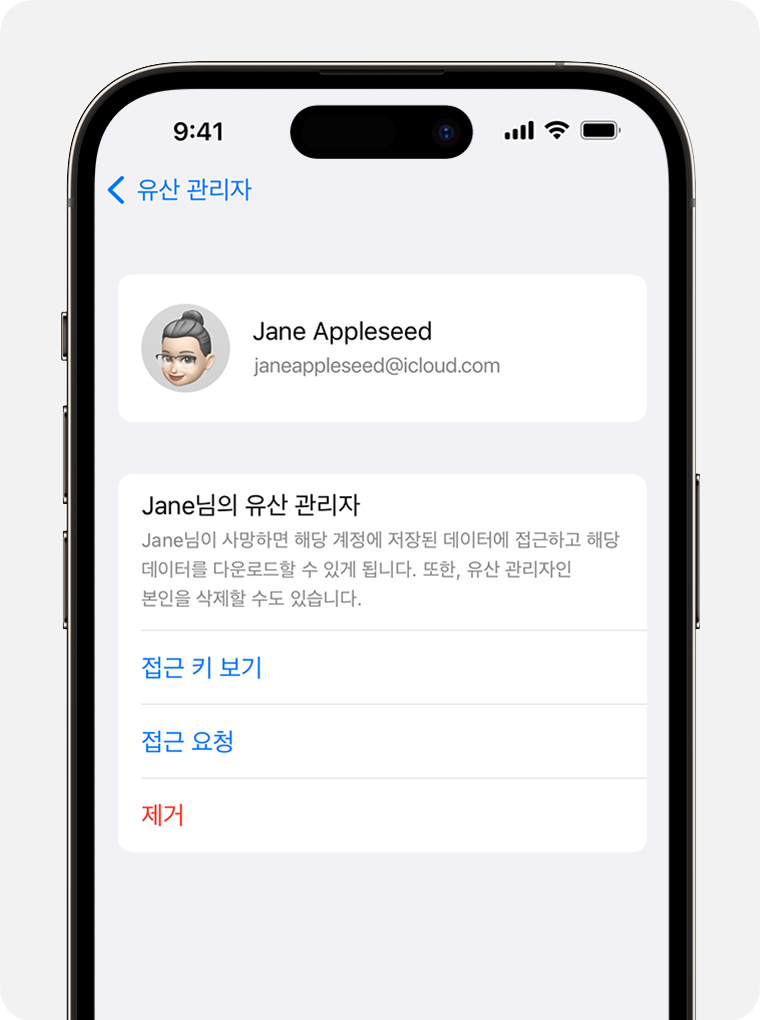
웹에서 접근 권한 요청하기
Apple 기기에는 접근할 수 없지만 접근 키와 사망 진단서를 가지고 있는 경우 웹에서 요청을 시작할 수 있습니다.
디지털 유산 - 액세스 요청(https://digital-legacy.apple.com) 페이지로 이동합니다.
'Request access'(액세스 요청)을 클릭하고 본인의 Apple ID로 로그인하거나 요청된 연락처 정보를 입력합니다.
웹 사이트의 지침에 따라 신원을 확인하고 접근 키를 입력한 다음 사망 진단서를 업로드합니다.
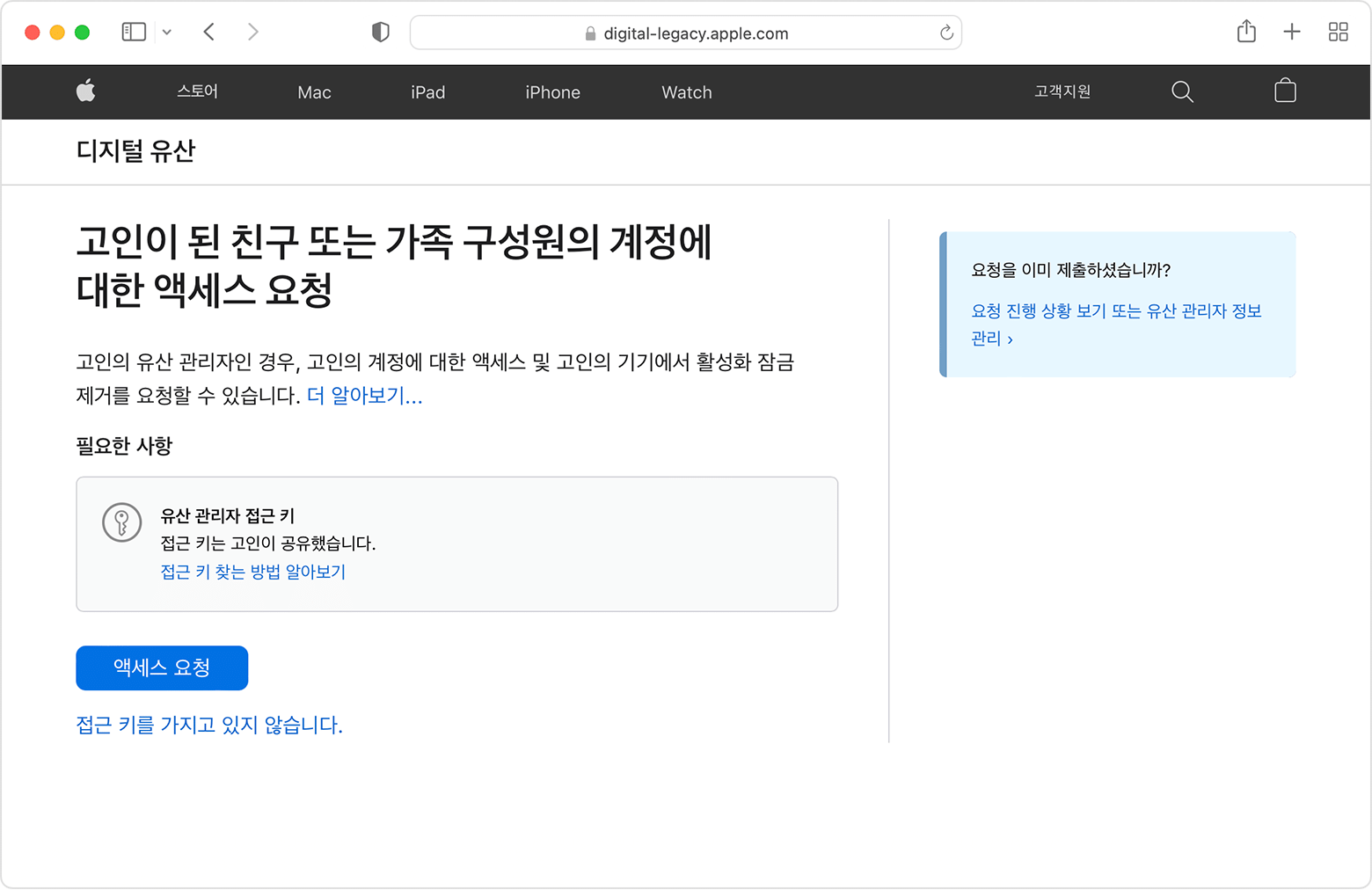
요청 상태는 디지털 유산 - 관리(https://digital-legacy.apple.com/manage) 페이지에서 확인할 수 있습니다.
유산 관리자 요청이 승인된 후
요청이 확인 및 승인되고 나면 세부 사항과 지침이 포함된 이메일을 받게 됩니다. 이 이메일에는 고인의 계정에 사용할 특별한 유산 관리자 Apple ID가 포함되어 있습니다. 접근 키를 다시 입력하고 연락처 정보를 확인해 달라는 요청을 받게 됩니다. 그런 다음 암호를 생성하고 유산 관리자 Apple ID에 대한 이중 인증을 설정하게 됩니다. 이 정보는 디지털 유산 - 관리(https://digital-legacy.apple.com/manage) 페이지에서 관리할 수 있습니다.
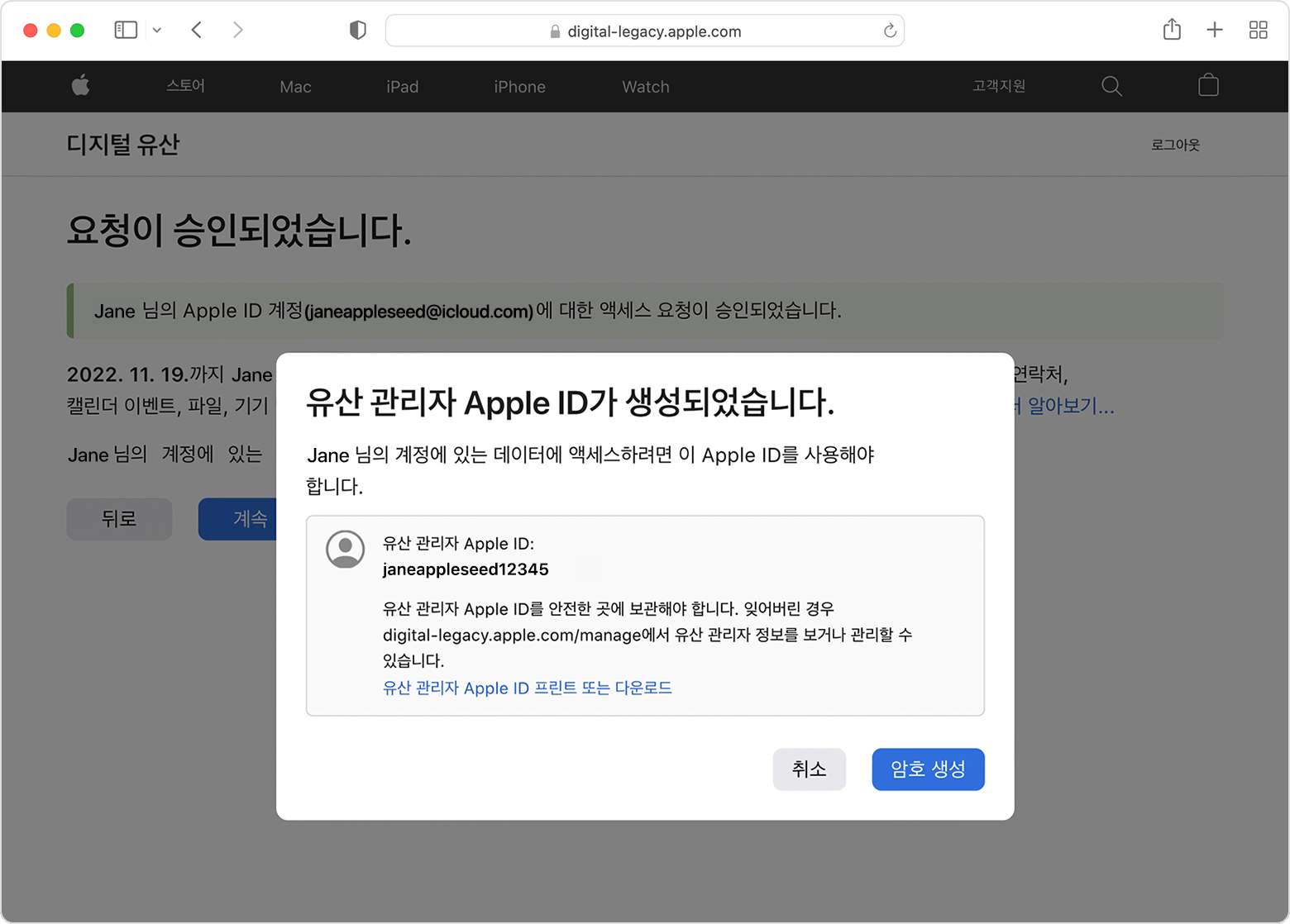
유산 관리자 Apple ID에 접근하기
암호를 생성하고 이중 인증을 설정한 후, 웹에서 유산 관리자 Apple ID를 사용하여 iCloud.com 페이지에서 해당 계정에 로그인하거나 privacy.apple.com 페이지에서 해당 계정 데이터를 다운로드할 수 있습니다. 또는 유산 관리자 Apple ID를 사용하여 다른 Apple ID와 마찬가지로 Apple 기기에 로그인할 수 있습니다. 또한 유산 관리자 Apple ID를 사용하여 iCloud 백업을 Apple 기기에 복원할 수도 있습니다. 건강 데이터, 음성 메모 등과 같은 종단 간 암호화된 데이터를 확인하려면 유산 관리자 접근 키를 입력해야 할 수도 있습니다.
로그인할 때 계정 소유자의 Apple ID나 본인의 개인 Apple ID가 아닌 유산 관리자 Apple ID를 사용해야 합니다.
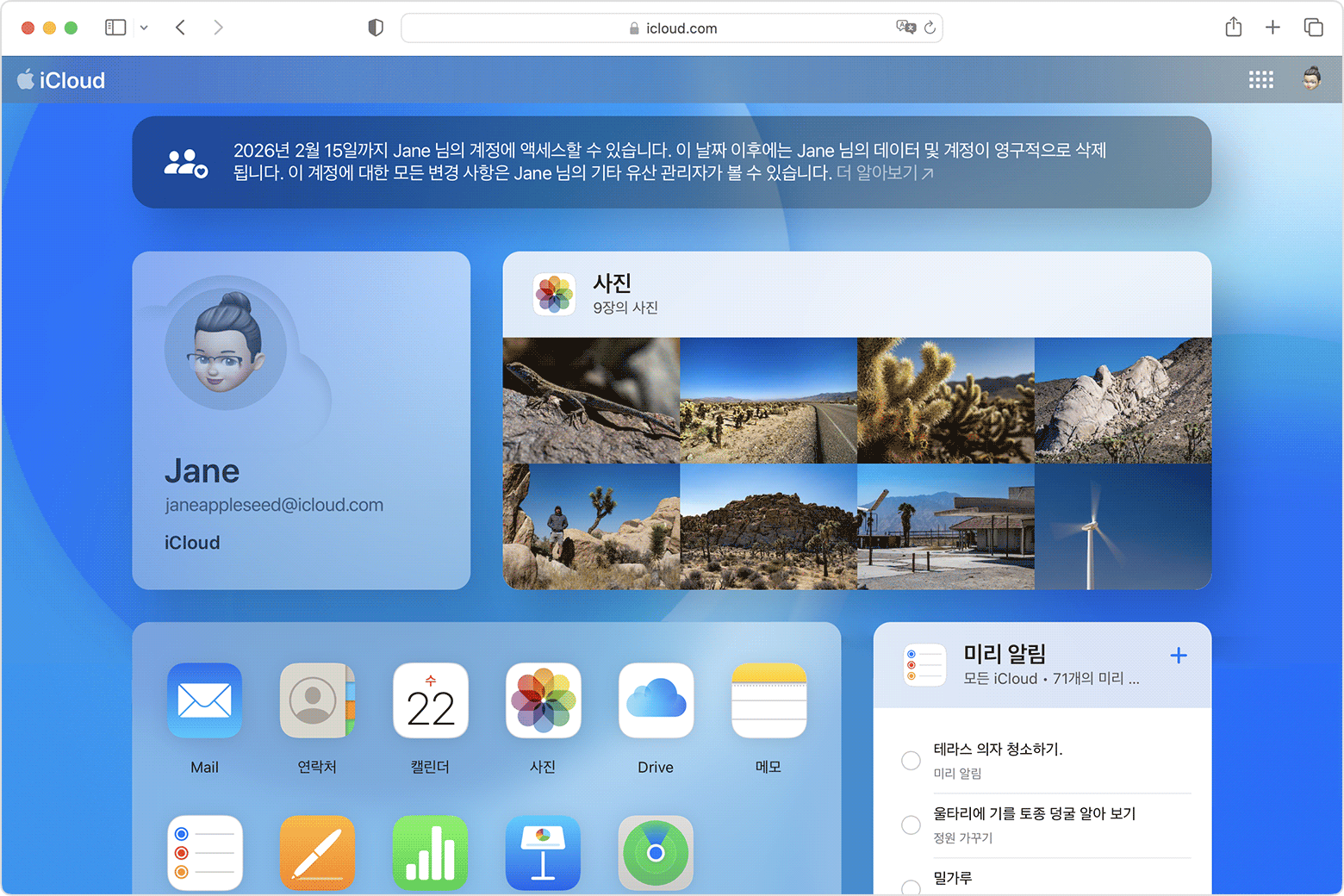
유산 계정에는 한정된 시간(최초로 유산 계정 접근 요청이 승인된 시점으로부터 3년) 동안 접근할 수 있으며, 이러한 사항은 확인 이메일과 계정에 명시되어 있습니다. 이 시간이 지나면 유산 계정이 영구적으로 삭제됩니다. 보관하고 싶은 콘텐츠는 다운로드할 수 있습니다. 고인이 해당 계정의 유산 관리자를 여러 명 추가한 경우, 다른 유산 관리자도 유산 계정에 접근하여 해당 계정의 영구 삭제를 비롯한 계정 데이터 관련 사항을 결정할 수 있다는 점에 유의해야 합니다.
요청이 승인되면 고인의 원래 Apple ID를 사용하는 기기에서 활성화 잠금이 제거됩니다. 다른 Apple ID로 이러한 기기를 사용하려면 기기를 초기 설정 값으로 복원해야 합니다.
더 알아보기
유산 관리자를 추가하는 방법에 대해 알아봅니다.
유산 관리자가 사용할 수 있는 데이터에 대해 알아봅니다.
* 문서 요구 사항은 국가나 지역에 따라 다를 수 있습니다. 예를 들어 일본에서는 사망 증명서 대신 계정 소유자의 사망이 명시된 가족관계 증명서가 필요할 수 있습니다.
Apple이 제조하지 않은 제품에 관한 정보 또는 Apple의 관리 또는 테스트 대상이 아닌 독립적인 웹 사이트는 권장 또는 보증 없이 제공되는 것입니다. Apple은 타사 웹 사이트 또는 제품에 대한 선택, 성능 및 사용과 관련하여 발생하는 결과에 대해 책임을 지지 않습니다. Apple은 타사 웹 사이트의 정확성 또는 신뢰도에 대해 어떠한 언급도 하지 않습니다. 자세한 내용은 해당 업체에 문의하시기 바랍니다.